Convertir B3D a DAE
Convertir modelos 3D B3D a DAE (Collada) usando Blender y complementos importadores de B3D para una compatibilidad amplia.
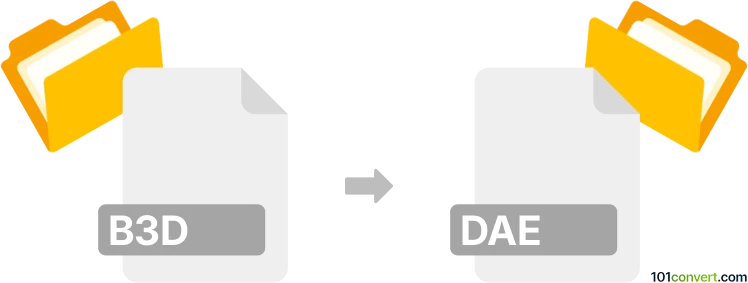
Cómo convertir un archivo b3d a dae
- Otro
- Aún sin calificaciones.
101convert.com assistant bot
13h
Entendiendo los formatos de archivo b3d y dae
B3D es un formato de archivo de modelos 3D propietario utilizado principalmente por el motor de juego Blitz3D. Almacena datos de mallas, texturas, materiales e información de animación, lo que lo hace adecuado para aplicaciones y juegos en 3D en tiempo real. DAE (Intercambio de Activos Digitales), también conocido como COLLADA, es un formato XML de estándar abierto para intercambiar activos 3D entre varios softwares de gráficos. Los archivos DAE son ampliamente soportados y son ideales para la interoperabilidad en flujos de trabajo 3D.
¿Por qué convertir b3d a dae?
Convertir B3D a DAE te permite usar tus modelos 3D en una gama más amplia de aplicaciones, incluyendo Blender, Autodesk Maya y Unity. Los archivos DAE son más versátiles y tienen mejor soporte para animación, rigging e intercambio de escenas.
Cómo convertir b3d a dae
Como B3D es un formato menos común, las herramientas de conversión directa son limitadas. El método más confiable es usar Blender, una suite de creación 3D gratuita y de código abierto, que soporta tanto importar B3D (con un complemento) como exportar a DAE.
Conversión paso a paso usando Blender
- Descarga e instala Blender desde el sitio web oficial.
- Instala un complemento de importación B3D (como el B3D Blender Importer).
- Abre Blender y habilita el importador B3D a través de Edit → Preferences → Add-ons → Install.
- Importa tu archivo B3D usando File → Import → Blitz3D (.b3d).
- Una vez cargado el modelo, expórtalo como DAE usando File → Export → Collada (.dae).
Software recomendado para la conversión de b3d a dae
- Blender (con el add-on B3D Importer): Gratis, multiplataforma y muy flexible para conversiones de archivos 3D.
- Alternativa: FragMotion (solo Windows, de pago, pero soporta importación de B3D y exportación a DAE).
Consejos para una conversión exitosa
- Verifica la ausencia de texturas o animaciones faltantes después de la importación y antes de la exportación.
- Actualiza Blender y los complementos a las últimas versiones para una mejor compatibilidad.
- Revisa el archivo DAE exportado en otro visor 3D para asegurar que todos los datos se transferieron correctamente.
Nota: Este registro de conversión de b3d a dae está incompleto, debe verificarse y puede contener imprecisiones. Por favor, vote a continuación si esta información le resultó útil o no.